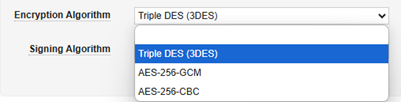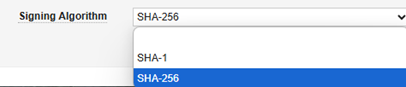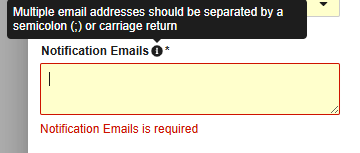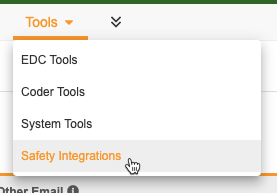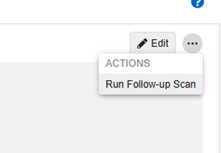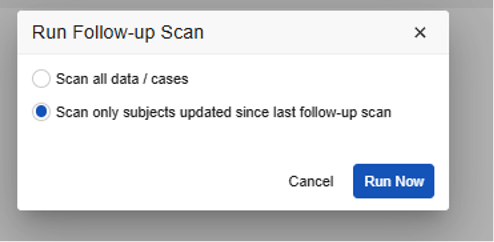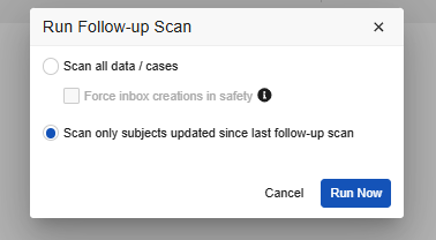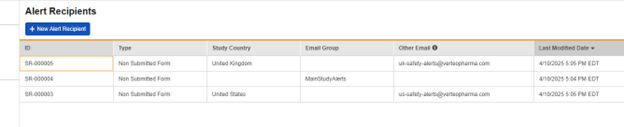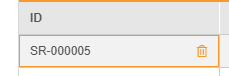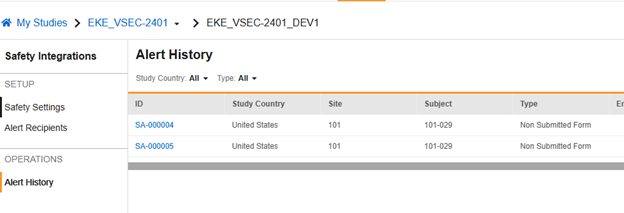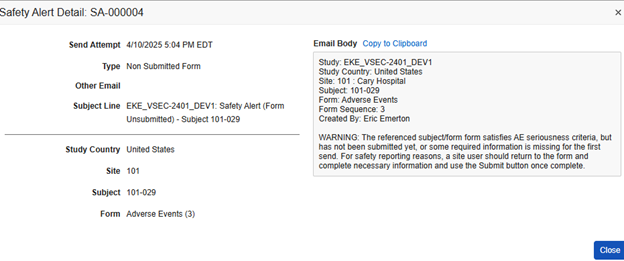安全性統合の管理
Veeva EDC は、研究データを安全性システムに転送する機能を提供します。適切な統合構成により、必要なすべての安全関連 EDC データと補足的な安全関連 EDC データが安全ケースとして安全システムに送信されます。例としては、重篤な有害事象、特に注目すべき有害事象、臨床試験における予期せぬ妊娠などが挙げられます。
研究ごとに構造やスケジュールが異なる可能性があるため、Safetyの統合は研究ごとに構成されます。研究設計者に固有の安全性統合構成手順については、次のトピックを参照してください。
安全性統合の管理には、Vault、試験、環境レベルでのアクティビティが含まれます。
- Vaultレベルのアクティビティ: これは、EDC Vaultの宛先の安全システムを1回だけセットアップするものです。
- Safety-EDC 接続 - Vault 間接続を作成
- E2BLink - AS2ゲートウェイを構成する
- ベース接続を使用する 伝送プロファイル を設定する
- 研究ごとの管理:各研究ごとにこれらを実施します。 研究。
- 統合をアクティブ化する
- Safety設定で最初の送信とフォローアップのスケジュールを設定します
- 研究のその他の安全設定を定義する
- 構成を本番環境にデプロイします。これは通常の調査展開中に自動的に行われます。ライブ スタディ中の安全性構成の変更はバージョンレスであり、他のバージョンレスなスタディ途中の変更と同様に展開できます。
初期展開後に有効化が必要: 研究の安全性構成を初めて展開すると、安全性統合は 非活性 状態になります。安全性ケースの作成と転送を開始するには、適切なタイミングで試験を明示的にアクティブ化する必要があります。 ライブスタディ展開のチェックリストにこの手順を必ず含めてください。
前提条件
Vault 所有者 セキュリティプロファイルを持つユーザーは、EDC とサードパーティの Safety System (E2BLink 試験の場合) 間の接続、または Veeva EDC から Veeva Safety への Vault 接続 (Safety-EDC 接続試験の場合) を作成する必要があります。
デフォルトでは、標準の CDMS Safety Administrator または CDMS Lead Data Manager のスタディロールを持つユーザーが、以下に記載の操作を実行できます。組織がカスタムロールを使用する場合、そのロールには以下の権限を付与することが必要です:
| タイプ | 権限ラベル | 制御 |
|---|---|---|
| 標準タブ | 安全性統合タブ | ツール > 安全性統合タブへのアクセス権限 |
| 機能権限 | 安全性統合を表示 | ツール > 安全性統合 (読み取り専用モード) の試験で利用可能な安全性設定の閲覧権限 |
| 機能権限 | 安全性統合を管理 | ツール>安全性統合内の試験で利用可能な安全性設定の変更権限 |
| 機能権限 | ジョブ管理 | スケジュールされたジョブを作成、編集、および削除する権限 |
ジョブの管理 権限は、安全性統合の研究設定を編集する場合にのみ必要です。
接続の設定
Vault と選択した Safety system 間の接続を設定する手順は、使用している Safety 統合のタイプ(E2BLink(AS2 ゲートウェイ)または Veeva Safety-EDC Connection(Vault-to-Vault Connection))によって異なります。
E2BLink:AS2 ゲートウェイのセットアップ
サードパーティの安全システム (Veeva Safety 以外の安全システムの宛先) を使用している場合は、AS2 ゲートウェイを使用する必要があります。Vault は、 ゲートウェイ プロファイル を使用して宛先ゲートウェイを指します。Veeva EDC との間でファイルを転送するには、2 つのシステムをリンクするための特別な暗号化キー設定が必要です。
この構成には次のアクションが含まれます。
- Safety Transmission Profileを追加します。これにより、関連付けられた ゲートウェイ プロファイル が作成され、証明書やその他の関連情報を使用してさらに構成できるようになります。
- どちらのシステムでも特定の IP 許可が必要です。これらが両側に行われていることを確認してください。
- 環境ごとに必要なセットアップを計画するには、Veeva Services 担当者にお問い合わせください。Veeva テクニカル サービスの関与が必要になる場合があります。
Vault 所有者が必要です: AS2 ゲートウェイを構成するには、 Vault 所有者 セキュリティ プロファイルを持つユーザーである必要があります。
Veeva EDC Vault で ゲートウェイ プロファイル を構成するには:
- 管理者>接続に移動します。
- 左側の Vault 設定 ナビゲーション バーで、 ゲートウェイ設定をクリックします。
- リストに ゲートウェイ プロファイル がまだない場合は、 安全伝送プロファイルを追加します。以下の説明をご覧ください。
- ゲートウェイプロファイルのラベルをクリックして開きます。
- 編集をクリックします。
- 必要なフィールドを入力してください。以下の 表に各フィールドの詳細を示します。
- 終了したら、保存をクリックします。
- 組織の現在のニーズに基づいて、 ゲートウェイ プロファイル が適切な ステータス (アクティブ または 非アクティブ) になっていることを確認します。
送信プロファイルフィールド
この表には、 安全伝送プロファイル オブジェクトの安全性構成に適用されるフィールドがリストされています。オブジェクト上にあるがこのテーブル上にないフィールドは、安全性の統合には必須ではなく、関連もありません。
| フィールド | 編集可能 | 必須 | 説明 |
|---|---|---|---|
| ラベル | はい | はい | このフィールドは、システム ツールで Safety Transmission Profile を追加したときに指定された値がデフォルトで設定されます。 *安全性統合ではこのフィールドを編集しないことをお勧めします。 |
| 名前 | いいえ | 該当なし | この値は、システム ツールで Safety Transmission Profile を追加するときに指定された 名前 から取得されます。 |
| ステータス | はい | はい | プロフィールは アクティブ または 非アクティブ のステータスになります。ステータスを編集するには、ゲートウェイ プロファイルの現在の状態に応じて、 アクティブに設定 または 非アクティブに設定 ボタン( 編集 ボタンの横)を使用します。 ゲートウェイ プロファイル が 非アクティブ ステータスの場合、アクティブな安全性の統合はメッセージ送信の試行ごとに失敗します。 |
| 説明 | はい | いいえ | このプロフィールについての説明とメモを入力します。 |
| スポンサーメールアドレス | はい | はい | 研究のスポンサーの適切なメールアドレスを入力してください。これはゲートウェイへの送信のヘッダー情報に含まれます。 |
| Vault URL | いいえ | はい | これは、安全システム/ゲートウェイからの確認応答ファイルが返される URL です。この値は、システム ツールの Safety伝送プロファイル によって入力されます。 |
| スポンサー証明書 | はい | はい | 選択 をクリックして、Veeva EDC 側の証明書の 秘密キー ファイル を選択します。 |
| スポンサー証明書パスワード | はい | はい | Veeva EDC 側証明書の パスワード を入力します。 |
| スポンサー証明書有効期限 | いいえ | はい | Vault は、秘密キーのアップロード中に証明書からこの値を読み取ります。 |
| スポンサー ID | はい | はい | Veeva EDC の安全性構成のコンテキストでは、「スポンサー」は EDC ボールトです。この値は、System Tools 内の Safety Transmission Profile の Sender の値と完全に一致している必要があります。 |
| 保健機関証明書 | はい | はい | AS2 ゲートウェイ側の証明書の 秘密キー ファイル をアップロードするには、 選択 をクリックします。 |
| 保健機関証明書有効期限 | いいえ | はい | Vault は、秘密キーのアップロード中に証明書からこの値を読み取ります。 |
| 保健機関 ID | はい | いいえ | この文脈では、 保健当局 は安全システムそのものである。この値は、System Tools 内のSafety Transmission Profileで定義されているReceiverの値と完全に一致している必要があります。 |
| 保健機関 URL | はい | いいえ | このコンテキストでは、これは安全性の宛先の AS2 ゲートウェイの URL です。つまり、Vault が EDC 内の Safety Cases を表す E2B XML を送信する場所です。 |
| ゲートウェイユーザが必要です | いいえ | いいえ | このチェックボックスは選択されています。ゲートウェイ ユーザー フィールドの可用性を制御します。 |
| ゲートウェイユーザ | はい | いいえ | このゲートウェイ プロファイルを所有するには、現在のボルトから ユーザー を選択します。 このユーザーに対して、Veeva EDC の安全性統合からの特定のアラートはありません。参考および連絡先としてご利用ください。 |
| 暗号化アルゴリズム | はい | いいえ | この設定には、2 つのシステムによる暗号化キー (公開/秘密) の慎重に調整されたセットアップが含まれます。常に トリプル DES (3DES) を選択します。ゲートウェイ プロファイル は他の Veeva アプリケーションが使用する汎用機能ですが、EDC と安全性の統合のコンテキストではこのオプションのみを使用する必要があります。 |
| 署名アルゴリズム | はい | いいえ | この設定には、2 つのシステムによる暗号化キー (公開/秘密) の慎重に調整されたセットアップが含まれます。常に SHA-256を選択してください。ゲートウェイ プロファイル は他の Veeva アプリケーションが使用する汎用機能ですが、EDC と安全性の統合のコンテキストではこのオプションのみを使用する必要があります。 |
Veeva Safety-EDC接続: Vaultを接続する
安全システムの宛先として Veeva Safety を使用する場合は、統合に特別な Vault 接続を使用できます。Vault 間接続では、E2B 形式や証明書を使用しない特定の Vault プラットフォーム テクノロジを使用して通信が行われます。
Vault 所有者が必要: Vault 所有者 セキュリティ プロファイルを持つユーザーがこの構成を実行する必要があります。セットアップの必要な各ステップ (テスト、本番環境など) を計画するには、Veeva Services 担当者に相談することをお勧めします。
Safety-EDC Connection を構成するには:
- EDC Vault で、 [管理] > [接続] に移動します。
- リストで、安全性統合の特定の接続である Safety-EDC 接続 を見つけます。この構成を行うと、ステータスは 保留中になります。
- インテグレーション設定の名前にカーソルを合わせると、アクションメニューが表示されます。
- アクションメニュー ()から、接続ファイルのダウンロードを選択します。これにより、接続ファイル (.cfg) がダウンロードされます。
- 安全性 Vault に切り替えます。
- 管理者>接続に移動します。
- リストで、安全性統合の特定の接続である Safety-EDC 接続 を見つけます。この構成を行うと、ステータスは 保留中になります。
- インテグレーション設定の名前にカーソルを合わせると、アクションメニューが表示されます。
- アクションメニューから、ファイルから接続を選択します。
- 手順 4 から接続ファイル (.cfg) をアップロードします。
- アップロードが成功したら、 ワークフロー タイムライン セクションまでスクロールして展開します。
- 詳細パネルで、アクションメニューから再割り当てを選択します。
- ユーザを選択します。
- 続行をクリックします。
- [完了] をクリックして、次のワークフロー タスクを完了します。
- [接続の確認] 確認ダイアログで、 [接続の承認]を選択します。
- 完了をクリックします。
- EDC 保管庫に戻り、 Safety-EDC 接続 の手順 11 ~ 17 を完了します。
接続がアクティブになったので、Safety Vault の管理者は追加の手順を完了する必要があります。
これらが完了したら、EDC ボールトで 送信プロファイル を設定できます。
安全性送信プロファイル
安全伝送プロファイル は、前の 2 つのセクション (E2BLink 研究の AS2 ゲートウェイまたは Safety-EDC Connection 研究の Vault 間接続) のいずれかで設定した安全性システムへの主要な全体接続に適用されます。
E2BLink 研究の場合は、まず 安全性伝送プロファイル を追加します。これを行うと、Vault オーナーが証明書およびその他の情報で追加設定できる関連付けられた ゲートウェイ プロファイル が作成されます。
Safety Transmission Profileを追加します。
- ツール > システムツールの順に進みます。
- 左側のナビゲーション パネルで、 [接続] をクリックします。
- [安全性] をクリックして、サブタブを開きます。
- + 新規接続をクリックします。
- 必須フィールドに入力します。以下の表は、これらのフィールドをまとめたものです。
- 保存をクリックします。
| フィールド | 適用先 | 説明 |
|---|---|---|
| 名前 | 両方 | 接続の名前。 |
| ステータス | 両方 | ステータスは、そのプロファイルが アクティブ か 非アクティブ かを示します。これは通常、 アクティブに設定されますが、すべての調査統合をオフにする場合は 非アクティブ に設定できます。 |
| タイプ | 両方 | 使用する接続の タイプ 。E2B ベース接続の場合は AS2 ゲートウェイ を選択し、EDC-セーフティ接続を使用する場合は Vault Safety を選択します。 |
| 通知メール | 両方 | Vault は、このフィールドに入力されたすべての電子メール アドレスまたは配布リストに、このプロファイルに関する重要なアラートを含む電子メール通知を送信します。複数のアドレスを入力できます。セミコロン(;)または改行で区切ってください。詳しくは以下を参照してください。 |
| Vault Safety 受信箱タイプ | 安全性-EDC 接続 | このフィールドでは、常に Vault Safety-EDC 接続 を選択してください。その他のオプションである メイン受信トレイ (E2B)は、Veeva Safety-EDC 接続機能がリリースされる前に Veeva Safety と E2B のライブ統合がセットアップされていた 試験 でのみ使用されます。Veeva Safety に接続する新しい研究では、Vault Safety-EDC 接続受信トレイを使用する必要があります。 |
| 送信者 | E2B | 送信者 ( 受信者付き)は、AS2 ゲートウェイでのルーティングに使用されます。ここで 送信者 に入力する値は、すべての E2B XML ファイルの E2B ロケーション N.2.r.2 - メッセージ送信者識別子 および N.1.3 - バッチ送信者識別子 に使用されます。 ここでの 送信者 の値は、 ゲートウェイ プロファイル の スポンサー IDの値と一致する必要があります。 |
| 受領者 | E2B | 受信者 ( 受信者付き)は、AS2 ゲートウェイでのルーティングに使用されます。ここで 送信者 に入力する値は、すべての E2B XML ファイルの E2B ロケーション N.2.r.3 - メッセージ受信者識別子 および N.1.4 - バッチ受信者識別子 に使用されます。 ここでの 受信者 の値は、 ゲートウェイ プロファイル の スポンサー IDの値と一致する必要があります。 |
既存の接続を編集するには:
- [接続][システム> ツール]>[接続]> [Safety] に移動します。
- 接続の名前をクリックして開きます。
- 変更を実行します。
- 終了したら、保存をクリックします。
Vaultアラートの種類
Safety伝送プロファイル には 通知用メール フィールドがあり、接続に関する重要なアラートを受信する 1 つ以上のメール アドレスを指定できます。
指定された電子メールには、その送信プロファイルを使用するすべての 試験 に関するアラートが送信されます。Vault は、接続の種類に応じて異なる次のアラートを送信します。
| 警告 | 適用先 | 説明 |
|---|---|---|
| 送信失敗 | 両方 | 安全伝送プロファイルの背後で使用される接続で、安全への送信に失敗した場合 (AS2 ゲートウェイ サーバーに到達できないなど)、システムは失敗ごとに警告を発します。送信できなかったメッセージごとに、システムは警告を発します。 早急に修正してメッセージを再試行するための措置を講じる必要があるでしょう。 |
| プロファイルを非有効 | 両方 | 調査は送信用に設定されアクティブになっている可能性がありますが、送信プロファイルやプロファイルの背後にあるメイン接続が非アクティブになっている可能性があります。そのような状況では、送信できなかった各メッセージについて、システムがアラートを表示します。早急に修正してメッセージを再試行するための措置を講じる必要があるでしょう。 |
| 証明書失効 | E2B | 安全接続の両端で、E2B XML ファイルの暗号化証明書が必要です。(Veeva と宛先 AS2 ゲートウェイ)。通常、少なくとも年に 1 回は更新する必要があるため、有効期限の 3 か月前、1 か月前、および有効期限当日に、システムから有効期限に関する警告が表示されます。 |
スタディ管理
Safety インテグレーションへのアクセス
Safety インテグレーション領域にアクセスするには、ツール>Safety インテグレーションに移動します。ナビゲーションパネルからそのページを開くと、Safety インテグレーション内の特定の設定領域を表示できます。
安全性設定
研究のSafety設定に関する次の質問に答えてください。
- データ転送先のSafetyシステムはどこにありますか?
- 重要な 最初の送信 の Safetyケース はどのようなスケジュールで行われますか?
- Vault はどのようなスケジュールでデータの変更の可能性を調べ、安全システムへの フォローアップ送信 を保証するのでしょうか?
- EDC は、安全システムからの確認がタイムリーに行われない場合にどのように対応しますか?(E2B のみ)
これらの設定の一部は、E2B 形式(Veeva 以外の外部安全性システム)を使用するスタディと、Safety-EDC Connection(Veeva Safety を使用)を利用するスタディとで異なります。
初期展開後に有効化が必要: 研究の安全性構成を初めて展開すると、安全性統合は 非活性 状態になります。セーフティケースを作成および転送するためには、スタディを適切なタイミングで明示的にアクティベートする必要があります。ライブスタディ展開のチェックリストにこの手順を必ず含めてください。
適切な安全設定でスタディを構成するには:
- ツール>Safety の統合へ移動します。
- スタディ開発環境を選択します。
- これらの設定を行うには、 編集 をクリックします。
- 必要に応じて設定してください。
- 保存をクリックします。
| 設定 | スタディの種類 | 説明 |
|---|---|---|
| 安全性システム接続プロファイル | 両方 | この設定は、 Study が安全性ケースデータを送信する場所を示します。利用可能なオプションは、Vault のアクティブな Safety 提出プロファイル です。詳細については、上記の Safety 提出プロファイル を参照してください。 Veeva EDC は、単一のボールト内で両方の統合タイプ (E2B と Safety-EDC 接続) の使用をサポートしています。これは、特定の研究の段階的な移行など、別の安全性システムから Veeva Safety への移行でよく見られます。この場合は、各調査に適切なプロファイルを割り当てる際に細心の注意を払ってください。 |
| 試験伝達ステータス | 両方 | Vault は、他の設定が完了していても、これがはいに設定されるまで、安全性ケースの送信を開始しません 初期展開後に有効化が必要: 研究の安全性構成を初めて展開すると、安全性統合は 非活性 状態になります。セーフティケースを作成および転送するためには、スタディを適切なタイミングで明示的にアクティベートする必要があります。ライブスタディ展開のチェックリストにこの手順を必ず含めてください。 |
| 未送信フォームをアラート | 両方 | はいに設定すると、 Safety Case Initiation Event フォームに アイテム の転送が必要であることを示す回答があっても、サイトが フォーム を初めて送信していない場合、Vault は選択したユーザー グループに電子メール アラートを送信します。 |
| 承認ファイルの遅延動作 | E2B | Veeva 以外の安全性システムの統合の場合、E2B ファイルは双方向に流れます。Veeva EDC は、コンテンツを安全システムに送信する際、安全システムからの正式な「ACK」ファイルを待ってから、別のファイルを送ります。トリアージに大幅な遅延がある場合や、安全性設定に問題がある場合は、この設定により、保留中の安全性メッセージを転送するようにオプションでマークできるため、追加のフォローアップが可能になります (つまり、EDC でさらに多くのデータが変更された場合)。
|
| データ同期期間(日) | 安全性-EDC 接続 |
Safety-EDC 接続では、安全ケース データだけでなく、EDC によって「ケース内」とみなされないその他のすべてのデータも送信されます。この設定には、具体的には追加データのフローと、フローをいつオフにするかが含まれます。例:
このしきい値日を過ぎて EDC のデータが更新され、実際のケース内容 (例えば、重篤度基準、重症度など) が変更された場合、EDC は当然ながら通常どおりフォローアップを送信します。上記の例では、2 月 13 日にナラティブが詳細情報で更新された場合、次のフォローアップ ジョブの実行時にフォローアップが送信されます。 |
| 最初の新規症例を安全性システムに送信 | 両方 |
|
| 初回フォローアップスキャンの時間帯 | 両方 | 初回フォローアップスキャンジョブを実行するには、 時間帯を選択します。日次フォローアップスキャンは、最後に完了した実行 (例: 24 時間前) 以降の変化を調べます。その期間にデータまたはリンクの変更があった場合、被験者のすべての安全性ケースを再調査し、フォローアップ移行の可能性を検討します。 |
| 2 回目のフォローアップスキャンの時間帯 | 両方 | 2 回目フォローアップスキャンジョブを実行するには、 時間帯を選択します。日次フォローアップスキャンは、最後に完了した実行 (例: 24 時間前) 以降の変化を調べます。その期間にデータまたはリンクの変更があった場合、被験者のすべての安全性ケースを再調査し、フォローアップ移行の可能性を検討します。 |
| 完全スキャンフォローアップ | 両方 |
|
| すべてのスケジュール済みのスキャン失効後フォローアップ | 両方(非本番環境のみ) | すべてのフォローアップスキャンが失効する日時を選択します。通常、本番環境以外では定期的なスキャンは必要ないため、非本番環境の調査ではこれが必要となります。これらの環境でのテストは状況に応じて行われ、アドホック スキャンが通常のプロセスとなります。 |
他のスケジュールされたジョブの場合と同様に、ロックされたスタディでは、一定日数が経過するとすべてのスケジュールされたジョブが自動的に期限切れになります。調査をロック解除する必要がある場合は、設定ページからフォローアップスキャンジョブをもう一度再設定する必要があります。タイムリーなフォローアップに関する規制上のニーズは非常に重要なトピックであるため、調査のロック解除時にジョブスケジュールを慎重に確認してください。
フォローアップスキャンの実行
フォローアップスキャンを実行する主な理由は 2 つあります。
- 本番試験の設計が変更されると、調整を加えたルールに基づいて、以前に送信された Safety ケースのフォローアップが必要になる可能性があります。スケジュールされたフルスキャンは、次回の実行時にそれらの症例の変更を検出します。また、ユーザーはデプロイ直後にジョブを随時フル実行することもできます。
- 非本番環境では、アドホック ジョブがほぼ独占的に使用されます。テストや特定の調査シナリオの試行では、ユーザーはフォローアップが送信されると予想されるときにスキャンを実行したいと思うでしょう。スケジュールされた実行を待つのではなく。
アドホックフォローアップスキャンを実行するには:
- ツール>Safety の統合へ移動します。
- スタディ開発環境を選択します。
- デフォルトでは、Vault はジョブを増分的に実行します。これをデフォルト オプションのままにするか、最初のオプションである すべてのデータ/ケースをスキャン を選択して完全な再スキャンを実行することもできます。E2B 調査と Vault Safety-EDC 接続調査には異なるダイアログ オプションがあります。詳しくは以下を参照してください。
- Vault Safety-EDC 接続スタディの場合、 Safety で受信トレイの作成を強制するを選択できます。研究設計を意図的に変更し、その設計変更に応じて適切なフォローアップを取得したい場合は、アドホック スキャン (フル) を実行してください。
- Job Queued ダイアログで、Close をクリックします。
- 完了すると、Vault はスキャン ジョブを開始したユーザーに、結果をダウンロードするためのリンクを含む電子メール通知を送信します。また、 [ツール] > [EDC ツール] > [ジョブ履歴] から、 [スタディ]の今回の実行と以前の実行のジョブ結果にアクセスすることもできます。
ジョブ制限: スタディで一度に実行できるフォローアップ スキャン ジョブは 1 つだけです。これには、すでに進行中の可能性があるスケジュールされたジョブも含まれます。
E2B 試験実行フォローアップダイアログ:
Vault Safety-EDC 接続スタディ実行フォローアップダイアログ:
ジョブログ
増分スキャンでは、最近の EDC アクティビティに基づいて、どのケースがスキャンされたか、またはスキャンされなかったかが示されます。
現在のデータが安全システムに最後に送信されたメッセージと比較して内容を変更する場合は、フォローアップが送信されることが示されます。
増分スキャン
増分スキャンで被験者のケースがスキャンされるかどうかを決定する要因は何ですか?以下のいずれかの EDC アクションが発生すると、被験者は次のスキャンで検査対象としてマークされます。
- 安全のために設定されたフォームの送信
- 安全性のために設定されたフォームにリンクするサイト
- 安全性のために設定されたフォームのリンクを解除するサイト
- 医療コーディングの変更が安全性のために設定されたフォームに行われます
試験アラートの種類
Veeva EDC の安全性統合モジュールには現在、次のアラート タイプがあります。
| タイプ | 受信者 | 説明 |
|---|---|---|
| 未送信フォーム | フォームを作成したサイトユーザー、およびメールグループと配布リスト(CCされている) | これは重大なアラート タイプです。Safety Case/転送の開始は、データが入力されるフォームの最初の送信から始まります。サイト ユーザーは、フォームが安全ケースを構成することを示すデータを入力できますが、最初の送信が数時間または数日後まで忘れられる可能性があります。これにより、最初のフォーム送信が実行されるまで、重要な最初の送信が遅延されます。 この特定の状況に対処するために、このアラート タイプは次のシナリオを 1 時間ごとにスキャンします。
|
スタディアラート受信者を管理する
試験の未送信フォームに関するアラートがはいに設定されている場合、このページからアラートを受け取るユーザを管理できます。
受領者の追加
受領者を追加するには:
- ツール>Safety インテグレーションから試験に進みます。
- ナビゲートパネル内で、アラート受信者をクリックします。
- + 新規アラート受信者をクリックします。
- タイプの場合、未送信フォームを選択します。
- オプション: ユーザが特定の国に関するアラートのみを受信できるようにするには、試験実施国を選択します。国フォームに関するアラートをこれらの受信者に送信するには、これを空白のままにします。
- メールグループを選択します。これらのグループはスタジオ内で試験設計者により作成されます。
- 設定されたグループに属していないメールにアラートを送信するには、セミコロン (;) または改行で区切ったメールアドレスのリストをその他のメールに入力します。
- 行の外をクリックし保存します。
例として、以下のように構成されたアラート グループ「MainStudyAlerts」(おそらく研究の主任データ マネージャー) が、国固有の安全性ユーザー配布リストとともに設定されています。
受信者を削除する
受信者を削除するには:
- ツール>Safety インテグレーションから試験に進みます。
- ナビゲートパネル内で、アラート受信者をクリックします。
- 削除したい受信者の行を検索します。
- 削除 () をクリックする。
アラート履歴
アラートの種類によっては、送信時に記録される場合があります。ツール>Safety インテグレーション>アラート履歴から送信されたアラートの履歴を確認できます。
以下の例は、以前に送信された 2 つのアラートを示しています。特定の行の ID リンクをクリックすると、アラートの内容を表示できます。
この例では、Vault は、安全性ケースを開始した有害事象について、サイト ユーザーと構成されたアラート受信者にアラートを送信しましたが、サイトはまだフォームを送信していませんでした。